6 שחקני ה- WebM החינמיים המובילים: כיצד להפעיל סרטוני WebM במחשב שלך
אם אתה עורך או עובד עם קטעי וידאו WebM, אתה עלול להיתקל במצב שבו אתה מחפש נגן וידאו רב עוצמה כדי להפעיל את אותם קטעי וידאו. כידוע, פורמט WebM הוא פורמט קובץ מדיה אורקולי. במקור, היא נועדה לספק אלטרנטיבה ללא תמלוגים שניתן להשתמש בה באודיו HTML5 ובאלמנטים של וידאו HTML5. הוא מציע גם חלופה לפורמטים מסחריים כגון תקני MPEG2, MPEG4 ו- H.264.
עם זאת, זה יכול להיות קשה לחפש את נגן הווידאו הטוב ביותר מכיוון שיש טונות של נגני מדיה באינטרנט. למרבה המזל, אין צורך לדאוג. לאחר בדיקה מעמיקה ובדיקה, אספנו את המיטב נגני WebM עבור Windows ו- Mac. אנו מאמינים כי הרשימה הבאה תעזור לך למצוא את האפשרות המתאימה למחשב שלך. עכשיו בואו נראה את נגני הווידאו המובילים ב- WebM בפירוט.
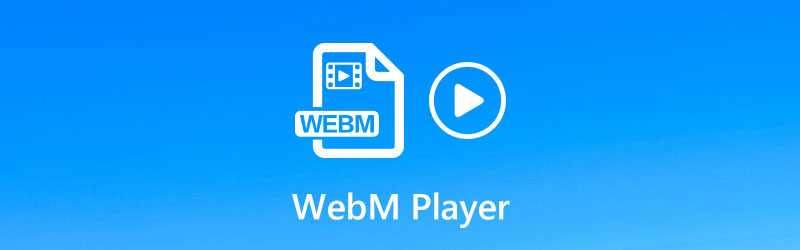
תוכן הדף
1. נגן Vidmore (Windows ו- Mac)
נגן וידמור הוא נגן קבצי WebM עשיר בתכונות שיכול להשמיע כמעט כל קבצי WebM במחשב האישי או ב- Mac. ניתן להתאים במהירות את הממשק האינטראקטיבי שלו עם מסך מלא להעדפותיך. בנוסף לקבצי WebM, הוא יכול להתמודד עם כמעט קבצי מולטימדיה שרוצים להשמיע כולל MP4, AVI, VOB, MKV ועוד. אתה יכול להשתמש בנגן זה לצפייה בתוכניות טלוויזיה, סרטים, סרטונים אישיים, ועוד רבים אחרים.
תכונות:
- זה יכול לנגן כל קטעי וידאו 4K / 1080P עם תמיכה במגוון פורמטים, כולל WebM, MP4, MOV, FLV, AVI, VOB וכו '.
- זה מאפשר לך לנגן דיסקי DVD או Blu-ray בצורה חלקה.
- הוא מציע אפשרויות התאמה אישית רבות, כגון אפקטים של וידאו, רצועת שמע, כתוביות, עוצמת קול, גודל מסך ועוד.
- זה זמין בשפות רבות, כולל אנגלית, גרמנית, יפנית וצרפתית.
- יש לו עיצוב ידידותי למשתמש.
- אין בו תוכנות ריגול או מעקב אחר משתמשים.
כיצד לנגן קבצי WebM באמצעות נגן Vidmore
שלב 1. לאחר ההתקנה, הפעל את נגן Vidmore במחשב שלך. לאחר מכן לחץ תיק פתוח כדי להוסיף את קבצי ה- WebM שלך לתוכנית. אם ברצונך לנגן את תקליטור ה- Blu-ray או ה- DVD, פשוט לחץ פתח דיסק כדי לטעון את הסרטים שלך.

שלב 2. התוכנית תשמיע את הקובץ באופן אוטומטי לאחר הניתוח. בזמן ההפעלה תוכלו לצלם צילומי מסך, להתאים את עוצמת השמע, לשנות מסלול שמע ועוד.

2. נגן מדיה VLC (Windows, Mac ו- Linux)

נגן מדיה VLC הוא נגן מדיה חוצה פלטפורמות ידוע שנוצר על ידי VideoLAN. זו תוכנת קוד פתוח כמעט לכל מערכות ההפעלה, כולל Windows, MacOS X, Linux, Android ו- iOS. זוהי תוכנית פשוטה אך חזקה שיכולה להתמודד עם כל הפורמטים הכוללים WebM, MP4, AVI, MPEG ועוד. הנגן מגיע עם ממשק נקי ותוכלו למצוא בקלות את מה שאתם צריכים.
3. נגן המדיה של Windows (Windows)
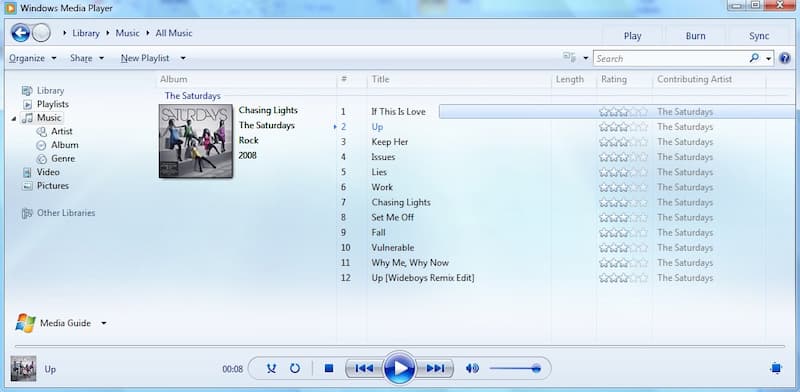
נגן המדיה של Windows הוא נגן מדיה נהדר עבור Windows לנגן וידאו, שמע וצפייה בתמונות במחשב האישי שלך. מלבד התמיכה במגוון רחב של פורמטי וידאו ושמע, לנגן יש אפשרות לקרוע מוסיקה ולהעתיק מוסיקה לתקליטורים, לצרוב דיסקים הניתנים להקלטה בפורמט CD Audio. תכונה מרשימה נוספת של נגן המדיה של Windows היא כלי החיפוש המיידי, כך שתוכח שאתה מקבל תוצאות חיפוש מהירות.
מאמר קשור: סקירת Windows Media Player 12 וחלופות Windows / Mac שלה
4. נגן QuickTime (Mac)

אם אתה מחפש נגן וידאו בחינם עבור ה- Mac שלך, נגן ה- QuickTime של אפל אמור להיות בחירה מצוינת. זה יכול להתמודד עם קבצי וידאו שונים ללא אובדן איכות. יתר על כן, הוא מציע תכונות שימושיות שונות, כמו פקדי הפעלה, כלי עריכת וידאו פשוטים והקלטת מסך.
מאמר קשור: 5 טיפים לתיקון נגן QuickTime לא עובד ב- Mac
5. RealPlayer (Windows)
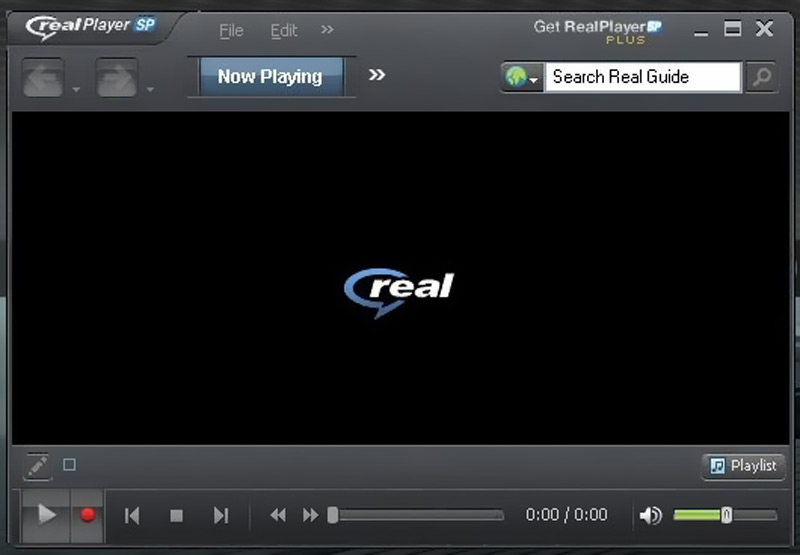
RealPlayer הוא נגן WebM בחינם הזמין ב- Windows שמנגן כמעט כל קובץ מדיה. בנוסף, הוא מעניק תכונות נוספות כמו היכולת להוריד את הסרטונים המקוונים המועדפים עליך לצפייה במחשב האישי שלך, להמיר קבצי וידאו ולצרוב קטעי וידאו HD ל- DVD.
מאמר קשור: סקירה של שחקן אמיתי ואלטרנטיבה - כל מה שאתה רוצה לדעת על RealPlayer
6. PotPlayer (חלונות)
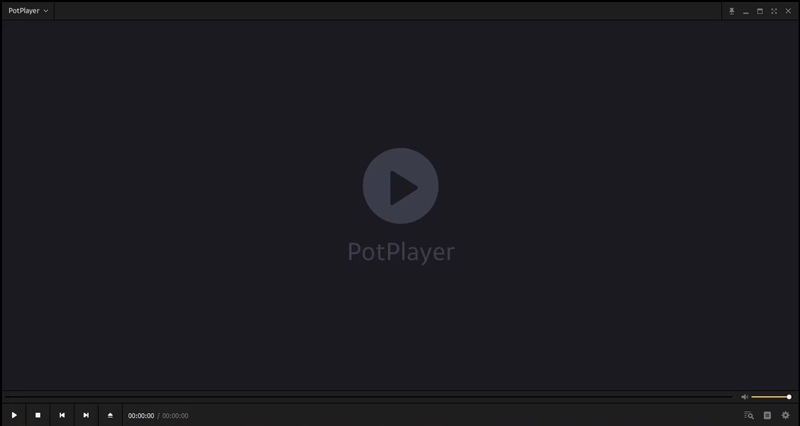
PotPlayer הוא נגן מדיה חינמי עבור Windows שמגיע עם תמיכה מובנית ברוב פורמטי הווידאו, כגון WebM, MP4, AVI, MOV, ורבים אחרים. הוא יכול לטפל בקבצים מאחסון מקומי, כתובות URL ושרתי FTP, טלוויזיה אנלוגית ודיגיטלית, DVD ו- Blu-rays. מלבד תכונות בסיסיות המגיעות עם נגני וידיאו אחרים עבור Windows, ל- PotPlayer יש תמיכה גם בווידאו 360 מעלות ובתלת מימד, כך שתוכלו ליהנות באופן מלא מסרטי התלת מימד בבית.
שאלות נפוצות של נגן WebM
מהו פורמט WebM?
קובץ WebM הוא קובץ וידאו עם סיומת הקובץ .webm. פורמט הקובץ WebM מבוסס על אותו פורמט וידאו המשתמש בסיומת MKV.
כיצד לפתוח קבצי WebM?
באפשרותך להשתמש בדפדפן אינטרנט במחשב להפעלת קבצי WebM מכיוון שהוא משמש ב- HTML5 לצורך הזרמת וידאו. Google Chrome, Opera, Firefox ו- Edge תומכים בהפעלה של סרטוני WebM.
מדוע הדפדפן שלי לא יכול להפעיל קבצי WebM?
אם דפדפן האינטרנט שלך לא פותח את קובץ ה- WebM, אתה יכול לבדוק אם הוא מעודכן לחלוטין. תמיכה ב- WebM נכללה החל מ- Chrome 6, Opera 10.60, Firefox 4 ו- Internet Explorer 9 (עם התוסף WebM for IE). אם הדפדפן שלך עדיין לא יכול לפתוח את קובץ ה- WebM, תוכל לנסות נגני WebM שהוזכרו לעיל.
סיכום
כשמדובר בנגני וידיאו WebM עבור Windows ו- Mac, ישנן תוכניות רבות העונות על כל צורך. נגן ה- WebM שהזכרנו ברשימה זו יכול לענות על צרכי המשתמשים עם דרישות מגוונות. אני מקווה שתוכל למצוא את אחד שמתאים לך. אתה יכול גם לבדוק ממיר וידאו Vidmore - כלי קל לשימוש ויעיל למעבר בין פורמטי וידאו ושמע. זה יכול לעזור לך להמיר קטעי וידאו WebM ל- MOV, MP4, MP3 וכו '.
טיפים של WebM


